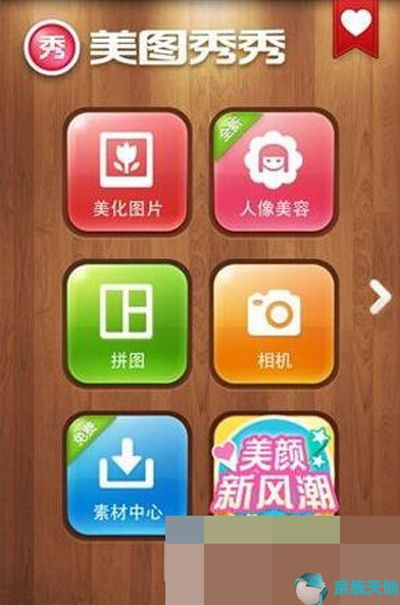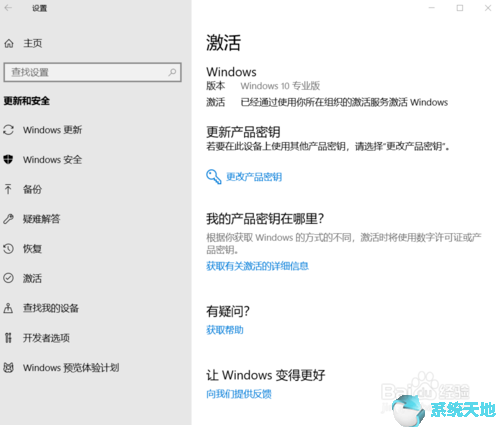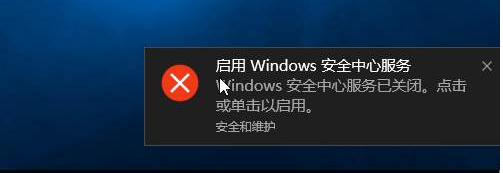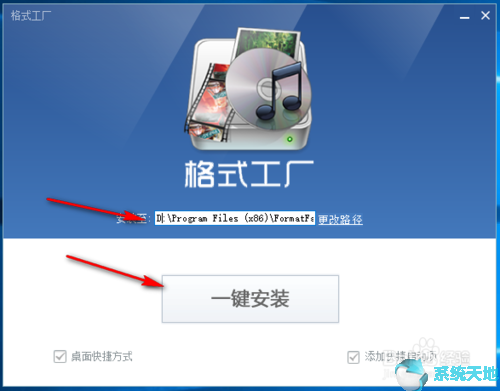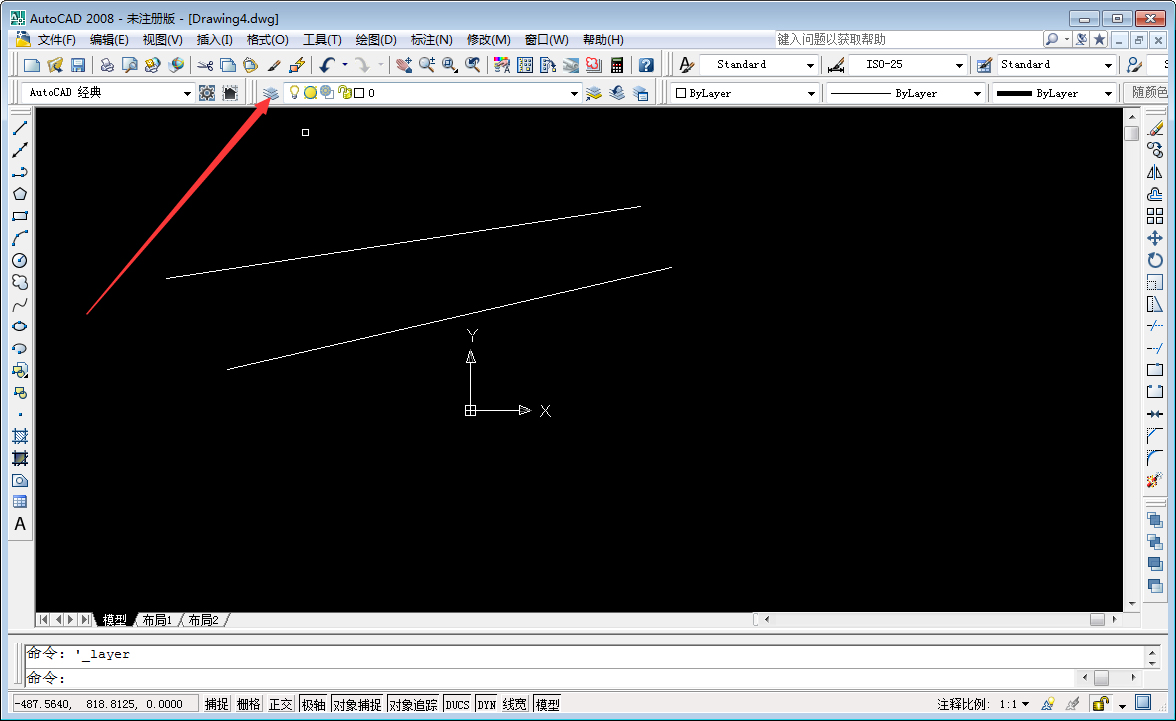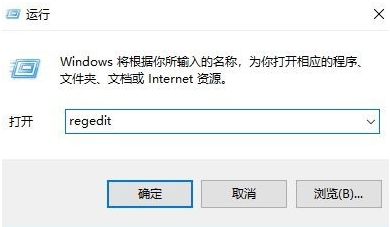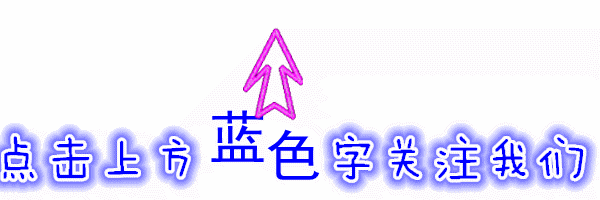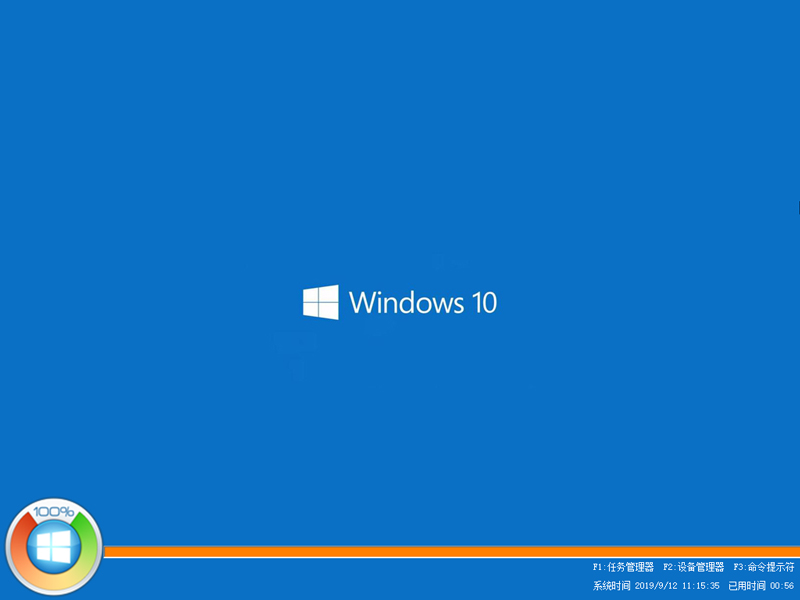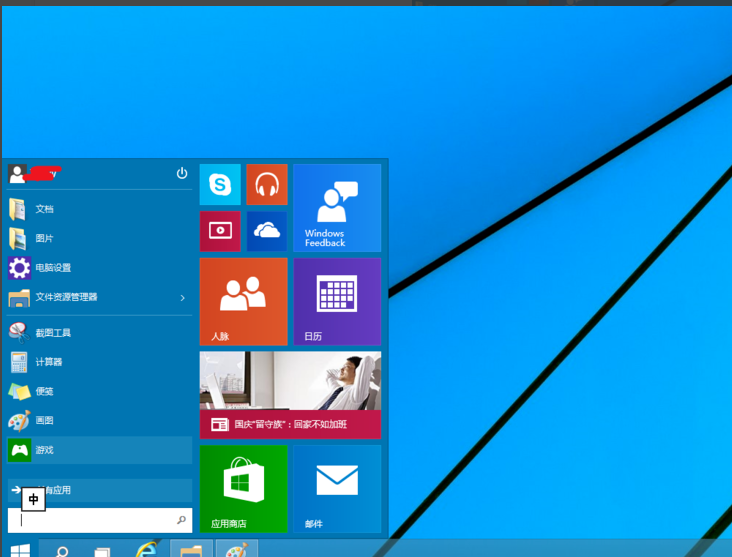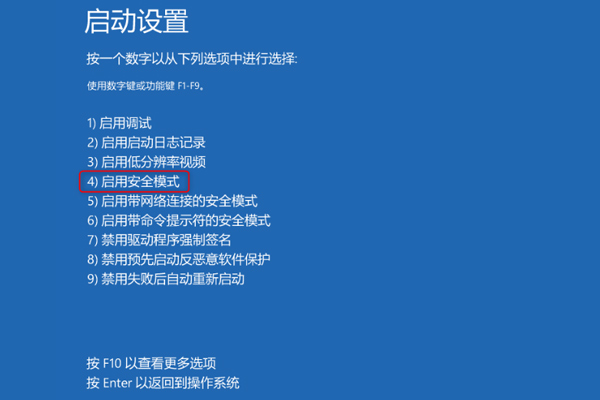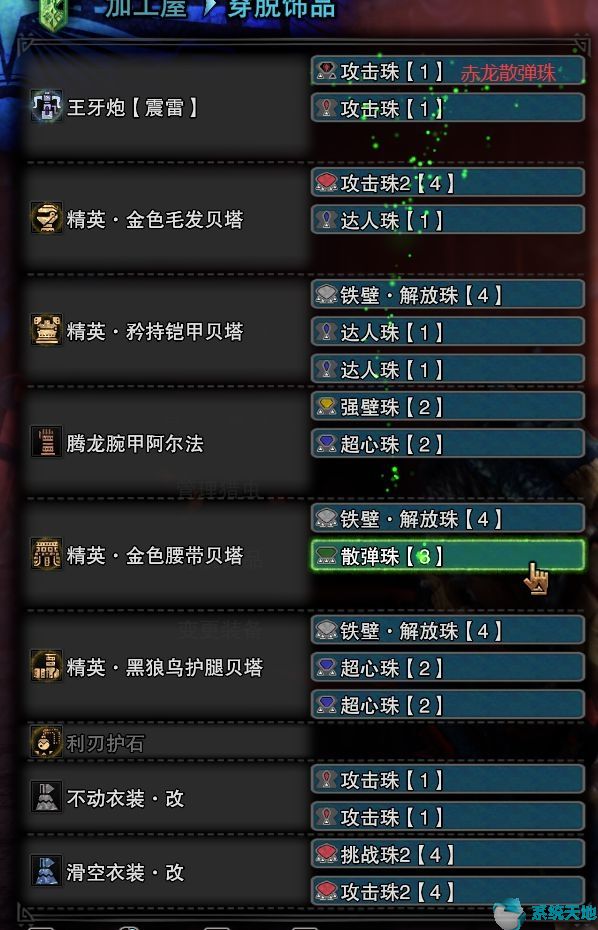如何在Windows 10系统中将默认的jfif图像格式转换为JPG格式?现在很多朋友都在使用Windows 10系统。很多人发现在网页上保存图片时,发现保存的图片格式是.jfif,而不是常见的.jpg或.png格式。jfif 是什么格式?这种格式很少见,很多平台不支持上传这种格式的图片。那么我们如何将jfif格式转换为jpg格式呢?接下来小编就教大家具体解决办法。我希望你会喜欢。
.jfif 是什么格式?
事实上,Jfif源自JPEG格式,后缀为“.jfif”,这也是图像存储格式之一。
JFIF文件格式直接使用了JPEG标准定义的许多标签供应用程序使用,因此JFIF格式已成为事实上的JPEG文件交换格式标准。
一般来说,我们常见的图像格式主要是.jpg、PNG等,jfif格式比较少见,但可以看作是由JPEG衍生的格式。
Win10系统中如何将默认的jfif格式转换为JPG格式:
首先,按键盘上的“Win键+R键”,弹出“运行”对话框,输入“regedit”,然后回车,进入注册表编辑器。
然后按照下面的路径逐步进入对应的项目,也可以直接将下面的路径粘贴到地址栏: HKEY_CLASSES_ROOTMIMEDatabaseContent Typeimage/jpeg

然后,在右侧的列表框中有一个“扩展”选项。双击该行将其打开。在“编辑字符串”对话框中,将“jfif”更改为“jpg”,最后单击“确定”。
以上介绍的是Windows 10系统中将默认jfif格式转换为JPG格式的具体操作方法。不知道你学会了没有。如果你也遇到这样的问题,可以按照小编的方法自己尝试一下。希望对大家有所帮助。问题解决了,谢谢!更多教程信息请关注我们的系统世界网站~~~~
未经允许不得转载:探秘猎奇网 » 图片jfif格式怎么改成jpg(win10系统将默认jfif格式转jpg格式的解决方法有哪些)

 探秘猎奇网
探秘猎奇网 奇险天下第一山是哪座山?他有什么特点呢
奇险天下第一山是哪座山?他有什么特点呢 Word怎么设置表格背景颜色(如何在Word中设置表格背景颜色)
Word怎么设置表格背景颜色(如何在Word中设置表格背景颜色) win10如何退出微软账号(windows11怎么退出微软账户)
win10如何退出微软账号(windows11怎么退出微软账户) 快猫视频网站(快猫短视频)
快猫视频网站(快猫短视频)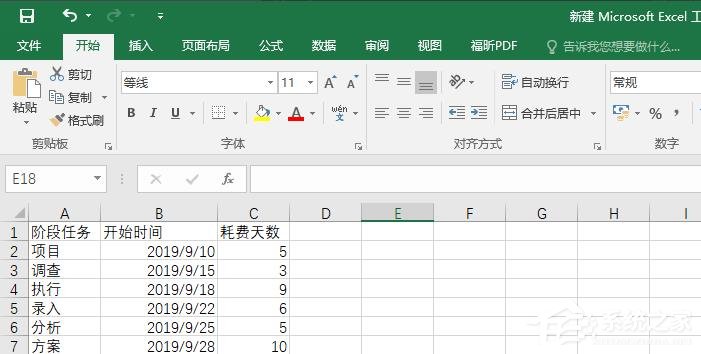 Excel如何制作甘特图(excel制作甘特图时间线)
Excel如何制作甘特图(excel制作甘特图时间线)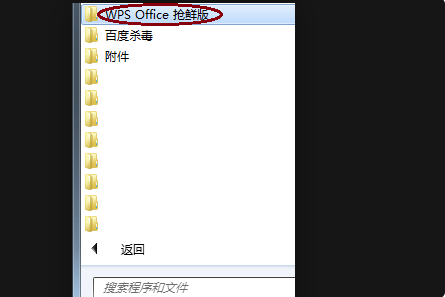 Wps无法打开文件怎么办(wps文档没有保存怎么找回)
Wps无法打开文件怎么办(wps文档没有保存怎么找回) vegas字幕背景色怎么调透明(vegaspro怎么加字幕)
vegas字幕背景色怎么调透明(vegaspro怎么加字幕) 优动漫paint提取线稿(csp 3d素材导入优动漫)
优动漫paint提取线稿(csp 3d素材导入优动漫)